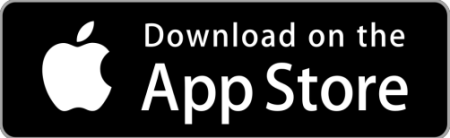

REF: 8390837
G-EYE 900 (2017)
2017
Primo utilizzo
Come funziona la modalità time lapse?
Il TIME LAPSE è una tecnica consistente nel creare un video partendo da una grande quantità di foto riprese da uno stesso punto e con un preciso intervallo di tempo, da alcuni secondi a alcuni minuti.
Per esempio, se eseguite un time lapse con 10 secondi tra foto e foto e un’autonomia della batteria di tre ore,. potrete realizzare un film della durata di 36 secondi a 30 immagini/secondo.
Come evitare la formazione di condensa nella custodia stagna?
La formazione di condensa è provocata dalle variazioni di temperatura tra l’interno e l’esterno: fenomeno normale.
Per questo raccomandiamo l’utilizzo di 3 inserti anti-condensa da inserire all’interno della custodia.
Questi accessori sono disponibili in negozio e su decathlon.fr
A che cosa serve la modalità video loop?
La funzione VIDEO LOOP della videocamera G-EYE 900 permette di registrare un video in modalità continua salvando solo gli ultimi 10 minuti.
Il video finale è suddiviso quindi in 5 file di 2 minuti: solo gli ultimi 5 file restano leggibili: gli altri sono cancellati automaticamente: pratico per ottimizzare la capacità di memoria della scheda microSD.
Software e applicazioni
Quale software di montaggio posso utilizzare?
L’applicazione G-EYE Connect propone un piccolo software di montaggio di base.Aprite l’applicazione e fate clic su:
-Avvia
-Album della videocamera
-Scarica il file video
Il formato compresso è ideale per visualizzare il video sul telefonino ottimizzandone lo spazio di memoria.
Il formato originale per visualizzare il video su un computer o su grande schermo.
-Tornare a Home
-Aprire la modalità Gallery
Selezionare il file e premere il logo Condividi.
A questo punto potete tagliare il video e aggiungervi un brano musicale presente sul telefono. Attenzione: se si aggiunge la musica, si elimina l’audio originale del video.Potete poi decidere di condividere il vostro video sul social network preferito.
Se intendete utilizzare un software di montaggio sul vostro computer. I file sono compatibili con tutti i tipi di software di montaggio video. Tra i software gratuiti, potete utilizzare:
- iMovie sui MAC
- Windows Movie Maker sui PC.
Come posso condividere le mie foto e i miei video dal telefonino?
Potete condividere i video presenti sulla videocamera partendo dall’applicazione GEYE Connect: occorre fare l’upload del video prima di condividerlo. Il video è caricato automaticamente su Youtube prima di essere condiviso sui social network.
Non è possibile condividere le foto dall’applicazione GEYE Connect. Potete tuttavia scaricare la foto sul telefonino e poi condividerla a partire dalla gallery del telefono (foto scattate dal telefono).
Qual è la password wifi per connettermi alla videocamera?
La password Wifi per connettere il telefono alla videocamera è 1234567890 e non è modificabile.
Come si accoppia il telecomando alla videocamera ?
Per accoppiare il telecomando alla videocamera:
- Accendere la videocamera
- Menu : impostazioni generali
- Telecomando: ON
Sul telecomando:
- Premere brevemente e contemporaneamente i due pulsanti rosso e grigio.Il telecomando è accoppiato.
Per utilizzare il telecomando, uscire dalla modalità accoppiamento premendo un pulsante qualsiasi del telecomando.
Per utilizzare la modalità pausa dal telecomando, attivarla sulla videocamera.
Per controllare la videocamera a distanza, si possono utilizzare sia il telecomando, sia l’applicazione G-EYE Connect.
Su quale smartphone posso scaricare l’applicazione geye connect?
L’applicazione è disponibile su Android e iOS per tutti gli smartphone recenti
L’applicazione GEYE CONNECT non è disponibile per l’Apple Watch e per i tablet
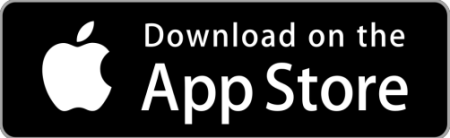
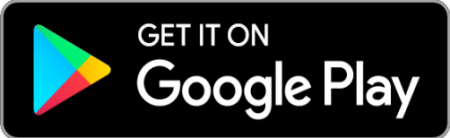
Precisione
Perché i video sono tagliati in più file?
Per facilitare l’elaborazione e il trasferimento dei video, tutti i file devono essere inferiori ai 4 GB. A partire da questo valore, la registrazione continua e si crea automaticamente un nuovo file.
Questo valore corrisponde alle dimensioni massime di trasferimento sui dischi in formato FAT32.
Quale modalità posso utilizzare per filmare la mia attività?
Nella videocamera GEYE 900 sono preimpostate due modalità video non modificabili. Tali regolazioni sono adatte a due tipi di pratiche sportive:
SLOW SPORTS: questa modalità permette di filmare tutte le attività lente come l’escursione, per esempio. Il video è impostato per la ripresa di 30 immagini/secondo con il grandangolo e senza stabilizzazione per ottimizzare la batteria.
FAST SPORTS: questa modalità permette di filmare tutte le attività dinamiche come bicicletta, sport acquatici, corsa a piedi. Il video è importato per la ripresa di 60 immagini/secondo con il grandangolo e stabilizzatore d’immagine.
Potete anche personalizzare la videocamera a vostro piacimento nella modalità CUSTOM, impostando la qualità dell’immagine, il numero di immagini/secondo, l’angolo di ripresa e la stabilizzazione delle immagini in funzione delle impostazioni della videocamera.
Come funziona la modalità slow motion?
SLOW MOTION è una modalità di ripresa che vi permette di realizzare un video rallentato 4 volte con una risoluzione di 720p.
Batteria
Come si ricarica la videocamera?
Raccomandiamo l’utilizzo del cavo USB in dotazione per ricaricare la videocamera o per trasferire i dati sul computer.
La batteria sembra scaldarsi durante l’uso della videocamera: è normale?
Durante l’uso, la batteria si scalda naturalmente, questo effetto si accentua quando si usa la videocamera nella custodia stagna.
Utilizzando la videocamera nella custodia stagna, questo effetto di riscaldamento può accentuare la creazione di condensa. Raccomandiamo perciò l’utilizzo di 3 inserti anti-condensa da inserire all’interno della custodia.
Questi accessori sono disponibili in negozio e su www.decathlon.it
Altre domande?
Non trovo la modalità photo durante la registrazione video: perché?
La modalità foto nei video è disponibile solo per le risoluzioni:
- inferiori o pari a 1080p
- per riprese inferiori o pari a 30 immagini/secondo.
È necessario il grandangolo e si può attivare la modalità stabilizzatore.
Non riesco ad attivare lo stabilizzatore di immagini: perché?
La modalità di stabilizzazione delle immagini è disponibile solo per le risoluzioni inferiori o pari a 1080p e per riprese di 30 o 60 immagini/secondo. È necessario il grandangolo.
Se non avete impostato queste regolazioni, la modalità stabilizzatore non compare e sarò quindi disattivata.
Questa modalità è attivata automaticamente sulla GEYE 900 con l’impostazione FAST SPORTS
Il touchscreen reagisce male o non reagisce: perché?
Per la migliore reattività possibile dello schermo, vi consigliamo di usare il pollice anziché l’indice.
Per la G-EYE 900, le impostazioni possono essere modificate solo dal touchscreen. Non sono quindi modificabili quando si usa la videocamera nella custodia stagna.
I video vanno a scatti quando li guardo: cosa posso fare?
Se i video vanno a scatti quando li guardate al computer, provate innanzitutto a cambiare il software di lettura (Windows Media Player, VLC o Quicktime per esempio).
Se i video vanno sempre a scatti:
- potete modificare le impostazioni del software
- provare su un altro computer più potente (certe schede grafiche non sono sufficienti per la lettura di 60 immagini / secondo)
Questo effetto si elimina collegando la videocamera a un televisore tramite la porta mini HDMI.
Che fare se la videocamera si blocca?
Per riavviare la videocamera (RESET)
Tenere premuti contemporaneamente i pulsanti WIFI e ON/OFF fino al riavvio della videocamera.

Vuoi contattarci? accedi al modulo di contatto
Istruzioni
Hai bisogno del manuale del prodotto? Clicca Scarica.
Dichiarazione di conformità

Dichiarazione di conformità del prodotto? Clicca Scarica.